雖然 Mac 是功能強大且速度很快的機器,但它們的相機不如 iPhone。好消息是,借助 Continuity Camera,Apple 讓您可以在生態系統中同時使用 iPhone 和 Mac,這樣您就可以將 iPhone 的高品質相機用作 Mac 的網絡攝像頭,以及人像模式和 Studio Light 等附加功能。
在大多數情況下,iPhone 連續互通攝像頭可以在 Mac 上無縫運行,但如果它不適合您,下面是一些故障排除提示,可以讓它在您的 Mac 上運行。
1.確保您的設備支持 Continuity Camera
首先,確保您的 Mac 和 iPhone 滿足系統要求。您需要以下內容:
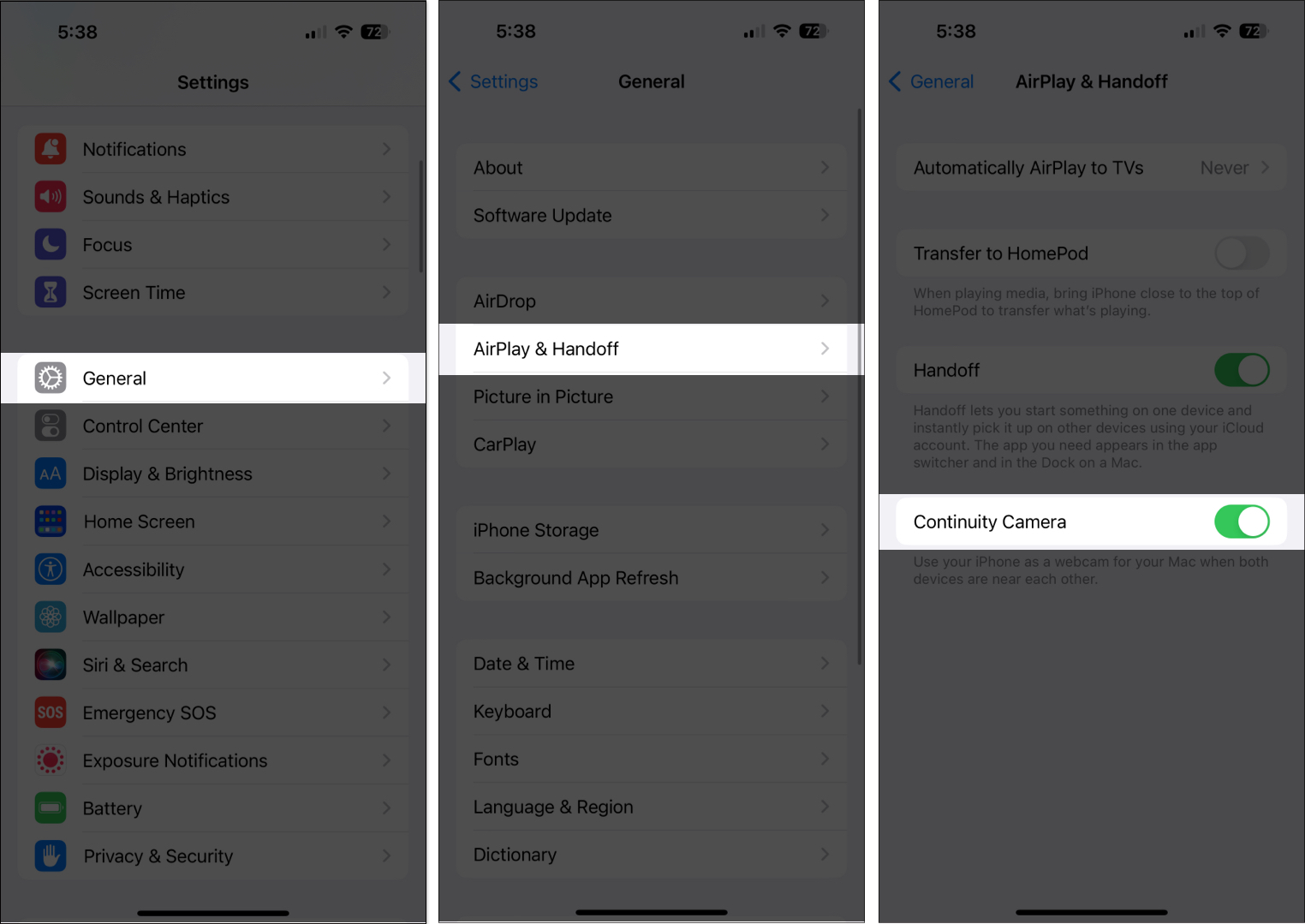
一般來說,2018 年或之後推出的所有運行 iOS 16 或更高版本的 iPhone 型號(即 iPhone XR 或更高版本)都支持該功能。
其他功能僅適用於某些型號:
iPhone 11 或更高版本用於 Center Stage iPhone 11 或更高版本用於 Desk View(iPhone SE 除外)iPhone 12 或更高版本用於 Studio Light
現在適用於 Mac,您可以在任何兼容 macOS Ventura 或更高版本的 Mac 上使用連續互通相機。
您還必須在兩台設備上使用同一個 Apple ID 登錄。如果您的設備兼容但仍然無法使用該功能,這裡有一些修復可以提供幫助。
2.更新您的軟件
如上所述,您必須確保您的設備在受支持的操作系統上運行。
iPhone – iOS 16 或更高版本 Mac – macOS Ventura 或更高版本
3.註銷並登錄您的 Apple ID
儘管兩台設備都登錄了同一個 Apple ID,您仍可能會遇到 Apple ID 問題。為確保萬無一失,請嘗試在您的設備上註銷然後重新登錄。
在您的 Mac 上:點擊 Apple 徽標 → 系統設置 → 選擇您的姓名。轉到窗口底部並選擇退出。按照屏幕上的說明完成該過程。 在您的 iPhone 上:前往設置→Apple ID。向下滾動到底部並選擇退出。按照屏幕上的說明完成該過程。
片刻之後,登錄您的設備。
4.打開您的藍牙和 Wi-Fi
該功能依賴於 Wi-Fi 和藍牙連接來連接兩個設備,因此請確保在您的 iPhone 和 Mac 中打開這兩個設置。
5.在您的 iPhone 上啟用連續互通攝像頭
默認情況下,連續互通攝像頭處於打開狀態。但是,以防萬一您不小心將其關閉,您需要將其重新打開。
轉到設置→常規。點按AirPlay 和 Handoff。打開Continuity Camera。
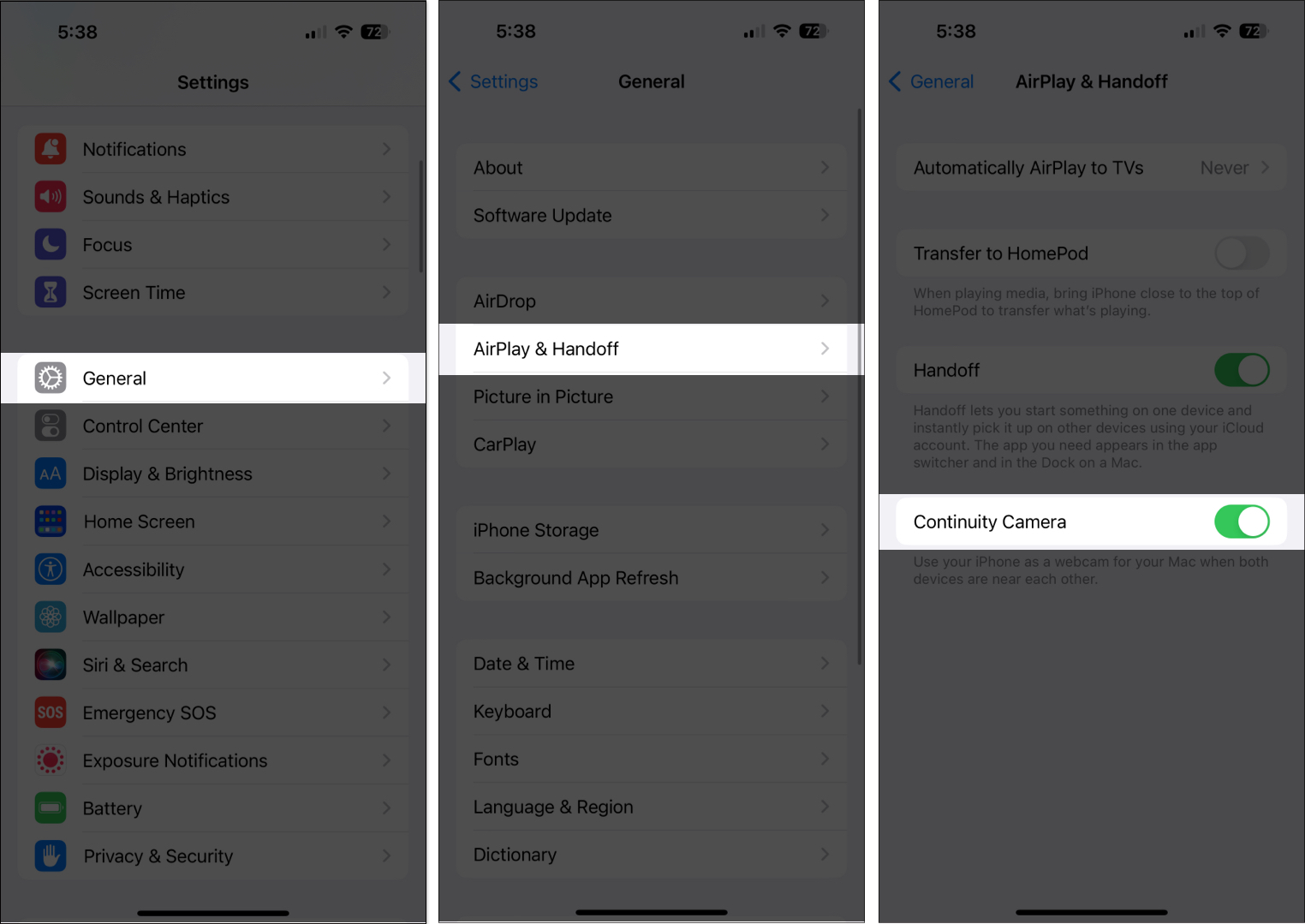
6.斷開重試
如果您最初能夠連接但無法重連,您可以嘗試斷開重連。只需輕點 iPhone 上的“斷開連接”按鈕,然後重新連接即可。
7.關閉睡眠模式
一些用戶注意到讓他們的 iPhone 處於睡眠模式,也就是睡眠焦點,可能會中斷連接。為確保安全,請關閉 iPhone 上的專注模式。
8.正確安裝您的 iPhone
Apple 建議正確安裝您的 iPhone,以確保它在使用該功能時與您的 Mac 無縫協作。確保它:
鎖定在您的 Mac 附近 以穩定的方式放置 後置攝像頭面向您如果您打算使用人像模式
9.關閉您的熱點
如果您當前正在與其他設備共享您的網絡或互聯網連接,則無法使用 Continuity Camera。在嘗試使用 Continuity Camera 之前,請務必在兩台設備上禁用您的熱點。
10.重新啟動您的 iPhone
快速重置可以清除可能導致 iPhone 和 Mac 之間的通信問題的小故障和錯誤。這是我們關於如何重啟 iPhone 的指南。
11.關閉 Mac 的防火牆
如果在 macOS Ventura 上啟用了防火牆,它可能會阻止您的 Mac 與 iPhone 通信以保護您的 Mac。嘗試將其關閉,然後再次嘗試“連續互通相機”。為此:
在您的 Mac 上,點擊 Apple 標誌,然後選擇系統設置。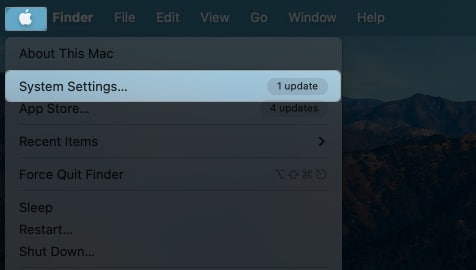 選擇網絡 在邊欄上。點擊防火牆→關閉防火牆。
選擇網絡 在邊欄上。點擊防火牆→關閉防火牆。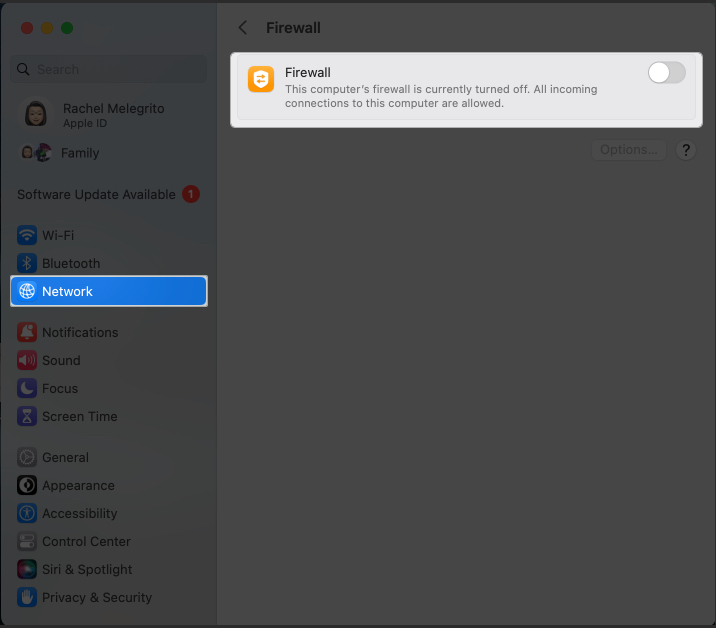
12.修復 Continuity 在 Chrome 中不起作用
在瀏覽器上使用 Continuity Camera 時也可能遇到問題,比如進行實時錄製。
許多用戶報告在更新到 macOS Ventura 後使用該功能時遇到問題。如果您遇到同樣的問題,您可以執行以下操作:
當應用處於活動狀態時,點擊菜單欄上的 Chrome → 選擇設置。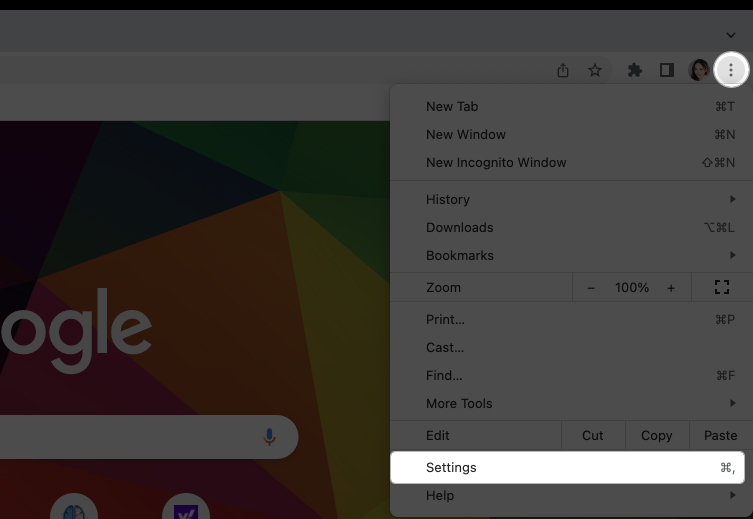 選擇隱私和安全 → 網站設置。
選擇隱私和安全 → 網站設置。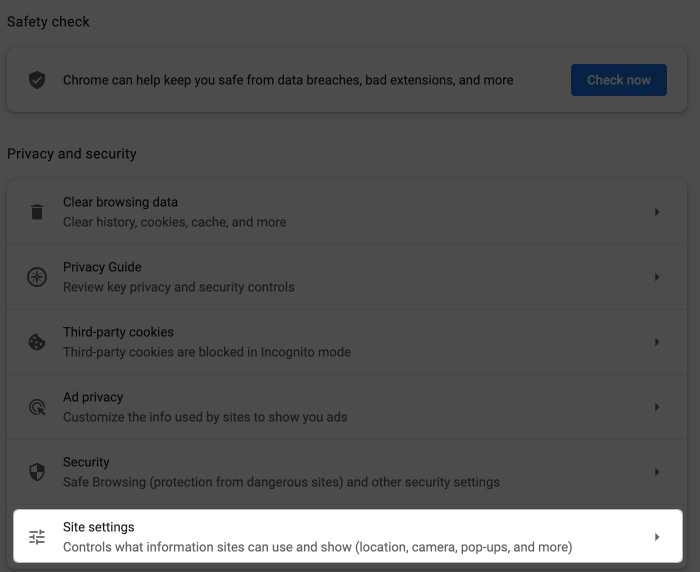 選擇相機。您會看到可供選擇的不同攝像頭,例如 Mac 的 FaceTime HD 攝像頭。如果您沒有在列表中看到您的 iPhone,您應該打開連續互通相機可以正常工作的應用程序,例如 FaceTime。打開 FaceTime 後,單擊菜單欄上的視頻並選擇您的 iPhone 攝像頭。
選擇相機。您會看到可供選擇的不同攝像頭,例如 Mac 的 FaceTime HD 攝像頭。如果您沒有在列表中看到您的 iPhone,您應該打開連續互通相機可以正常工作的應用程序,例如 FaceTime。打開 FaceTime 後,單擊菜單欄上的視頻並選擇您的 iPhone 攝像頭。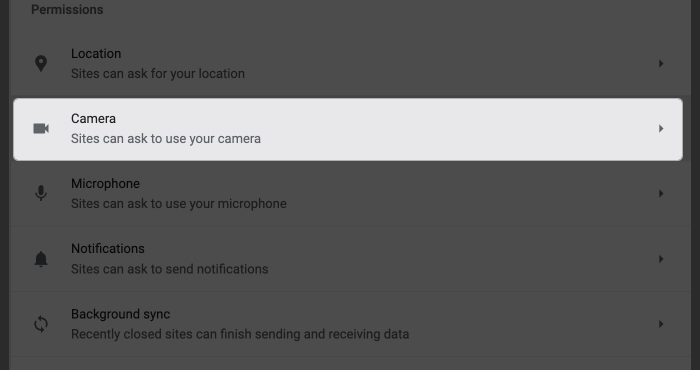 重新啟動谷歌瀏覽器。返回設置→隱私和安全→網站設置→相機。您應該會在列表下方看到您的 iPhone 攝像頭。選擇它。
重新啟動谷歌瀏覽器。返回設置→隱私和安全→網站設置→相機。您應該會在列表下方看到您的 iPhone 攝像頭。選擇它。
再次嘗試使用連續性相機。
13.重置網絡設置
重置網絡設置會重置您的 Wi-Fi、蜂窩和 VPN 網絡及其密碼和 APN 設置。為此:
前往設置→常規。一直向下滾動。點按轉移或重置 iPhone。點擊重置→重置網絡設置。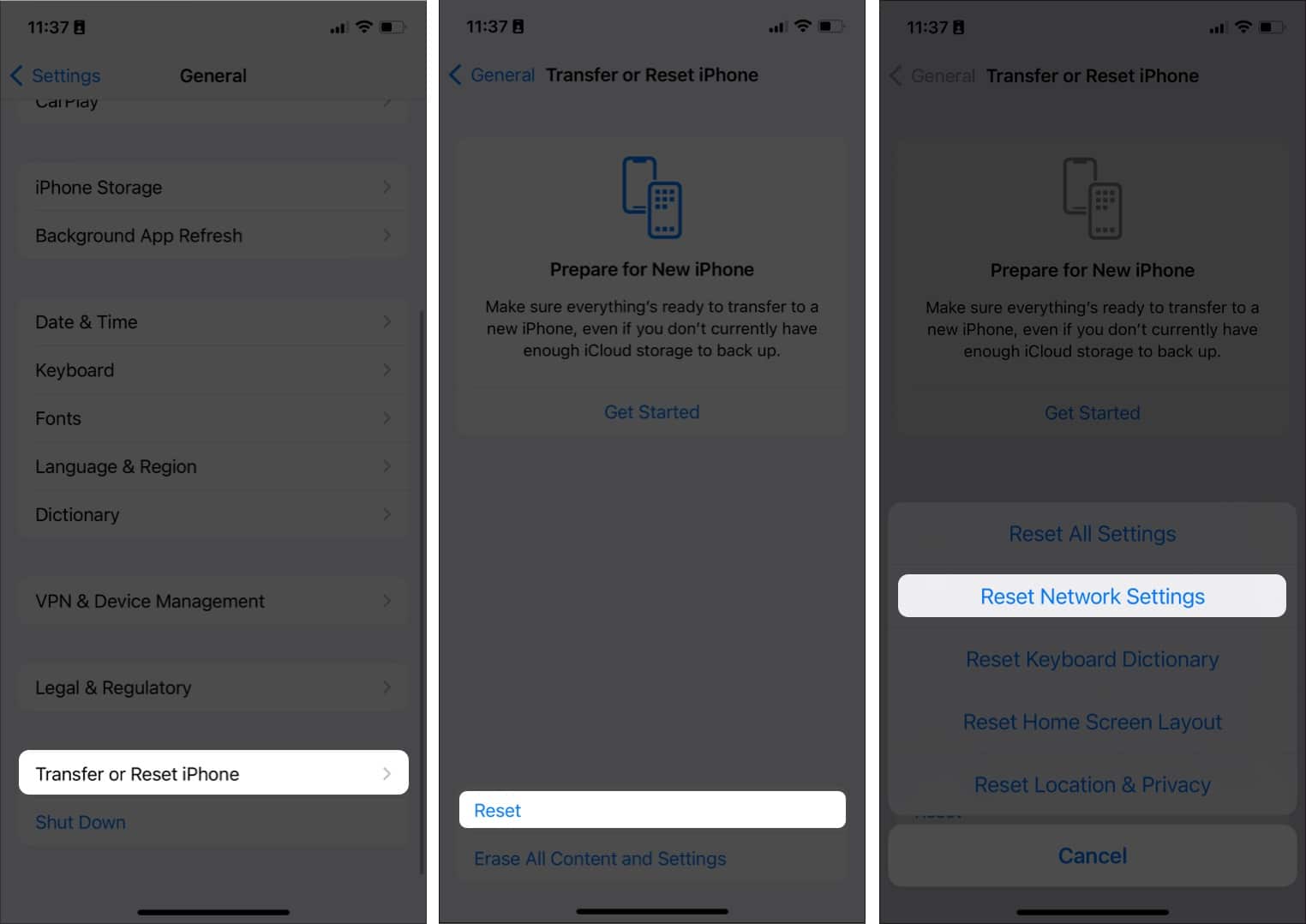 輸入您的密碼。
輸入您的密碼。
<強>14。其他修復
如果上述方法均無效,您也可以嘗試將 iPhone 插入 Mac(如果您的 Mac 有閃電轉 USB 數據線)。如果出現提示,請務必將您的 iPhone 設置為信任您的 Mac。另一個技巧是解鎖和鎖定手機。如果自上次重啟後您還沒有解鎖 iPhone,請解鎖並再次鎖定。當一切都失敗時,最好聯繫 Apple 支持以確定問題並解決問題。
總結…
Continuity Camera 是一款非常棒的工具,可將您的 iPhone 攝像頭用作 Mac 的高分辨率視頻。我希望本指南已幫助您解決問題並讓您的工作流程回到正軌。在評論中讓我們知道哪種解決方案適合您。
閱讀更多: